[6 solutions] Réparer l'identifiant Apple pas actif facilement
Hier, lorsque j’essaie de me connecter à mon identifiant Apple, mon iPhone affiche une fenêtre indiquant « Échec de la vérification. Cet identifiant Apple n’est pas actif ». C’est vraiment troublant et maintenant je ne peux rien utiliser via mon identifiant Apple. Est-ce que quelqu’un sait comment réparer mon identifiant Apple non actif ?

L'identifiant Apple est une clé virtuelle permettant l'accès à l'écosystème Apple, indispensable pour profiter des services tels que l'App Store, iCloud et bien d'autres. Cependant, il arrive parfois que des utilisateurs se retrouvent avec un identifiant Apple non actif. Dans cet article, nous explorerons les causes potentielles de ce problème et fournirons des solutions efficaces pour le résoudre.
- Pourquoi on me dit que mon identifiant Apple n'est pas actif ?
- Solution 1. Redémarrer votre iPhone
- Solution 2. Débloquer l’identifiant Apple verrouillé sans mot de passe

- Solution 3. Vérifiez l’état du système Apple
- Solution 4. Déconnectez-vous de l’identifiant Apple et reconnectez-vous
- Solution 5. Réinitialiser un nouveau mot de passe d’identifiant Apple
- Solution 6. Contacter l’assistance Apple
- Conclusion
Pourquoi on me dit que mon identifiant Apple n'est pas actif ?
Activité à risque : Cela peut se produire si Apple détecte une activité suspecte ou si les conditions d'utilisation ne sont pas respectées. Par exemple, ne pas utiliser un identifiant Apple pendant une longue période, se connecter à partir de plusieurs appareils ou supprimer le même identifiant Apple pendant une courte période.
Un iPhone d’occasion : Si cet identifiant Apple que vous utilisez maintenant est un iPhone d’occasion, vous pouvez probablement rencontrer ce problème. Vous pouvez essayer de vous déconnecter de l’identifiant Apple et de vous inscrire pour en obtenir un nouveau.
L’identifiant Apple est verrouillé : Un mot de passe incorrect est l'une des causes les plus courantes d'un identifiant Apple pas activé. Plusieurs mots de passe erronés ou des informations de compte fausses peuvent être à l'origine de ce problème.
Problèmes avec les serveurs Apple : Les problèmes temporaires du côté des serveurs Apple peuvent également provoquer des erreurs d'identification.
Solution 1. Redémarrer votre iPhone
Il arrive que l'identifiant Apple ne soit pas activé en raison d'une petite erreur du système ou d'un problème de réseau. Ces problèmes temporaires ou bugs peuvent être résolus simplement en redémarrant l'appareil. Vous pouvez donc redémarrer votre appareil, le connecter à un réseau stable et vérifier si le problème de l'identifiant Apple pas actif persiste.
Solution 2. Débloquer l’identifiant Apple verrouillé sans mot de passe
Lorsque votre identifiant Apple est verrouillé en raison de plusieurs mots de passe erronés, ce qui entraîne un message indiquant que votre identifiant Apple n'est pas activé, la façon la plus directe est de le supprimer avec un professionnel outil de déverrouillage, TunesKit iPhone Unlocker. Avec lui, vous pouvez enlever l’identifiant Apple non actif en quelques étapes simples et pas besoin de demander de l'aide aux autres. Même si vous avez oubliez le mot de passe de votre identifiant Apple, c’est un facile chose pour Tuneskit d’y parvenir. Plus important, le programme est maintenant entièrement compatible avec les dernières versions d'iOS ainsi qu'avec les derniers modèles d'iPhone.
Fonctionnalités de TunesKit iPhone Unlocker
- nterface complète et facile à utiliser
- Résoudre le problème de l’identifiant Apple pas actif facilement
- Fonctionne bien sur toutes les versions d’iPhone, iPad et iPod touch
- Réinitialisation d’usine de l’iPhone sans mot de passe ni iTunes
- Supprimer le mot de passe de votre iPhone en plusieurs étapes
Maintenant, les étapes pour rendre actif un identifiant Apple en utilisant TunesKit iPhone Unlocker sont prêts pour vous.
Étape 1Connectez l’iPhone à l’ordinateur
Téléchargez et lancez TunesKit iPhone Unlocker sur votre ordinateur. Ensuite, connectez votre iPhone à l’ordinateur. Sélectionnez l’option Unlock Apple ID et cliquez sur le bouton Start.
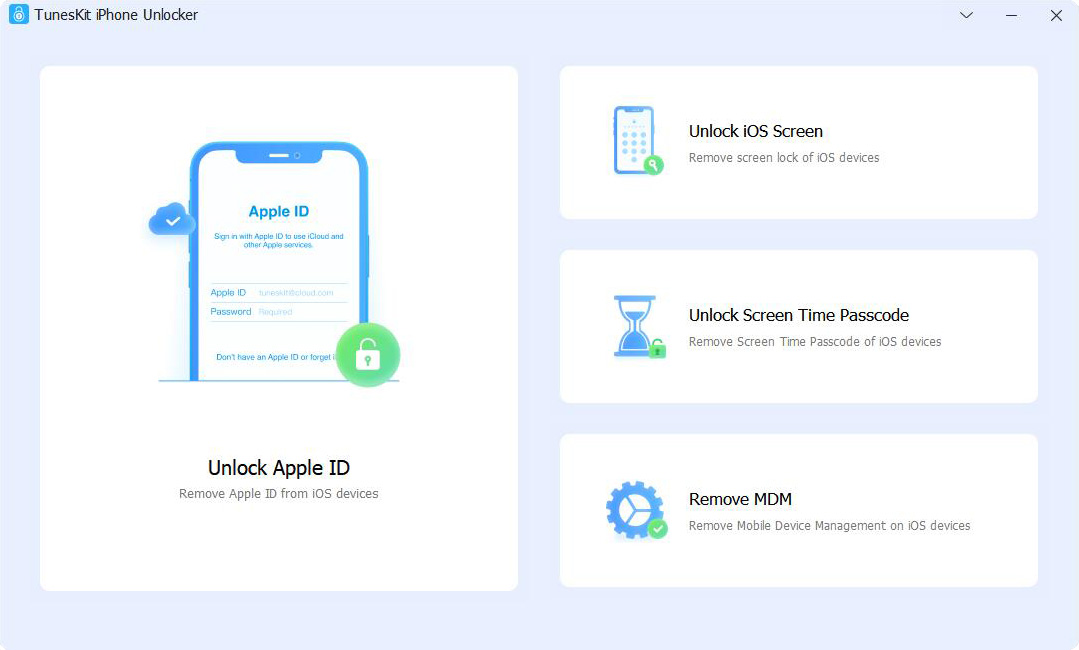
Étape 2Double confirmation
Si la fonction Localiser mon iPhone est activée sur votre iPhone, assurez-vous que le verrouillage de l'écran et l'authentification à deux facteurs sont activés sur votre iPhone. Cliquez ensuite sur le bouton Next pour passer à l'étape suivante. Si la fonction Localiser mon iPhone est désactivée sur votre iPhone, TunesKit iPhone Unlocker commencera à supprimer directement l'identifiant Apple de votre appareil iOS sans perdre les données.
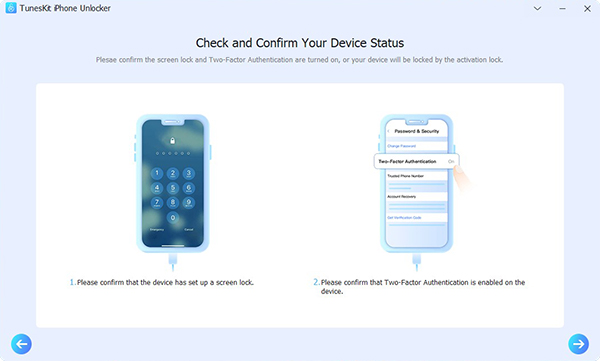
Étape 3 Téléchargez le progiciel
Vérifiez les informations à l'écran sur TunesKit iPhone Unlocker. S'il y a quelque chose qui ne va pas, vous pouvez le corriger manuellement et cliquer sur le bouton Download pour télécharger le progiciel.

Étape 4Débloquez un identifiant Apple qui n’est pas actif
Après avoir téléchargé le progiciel, TunesKit iPhone Unlocker commencera à supprimer l'identifiant Apple de votre iPhone. Ce processus ne prendra pas beaucoup de temps.
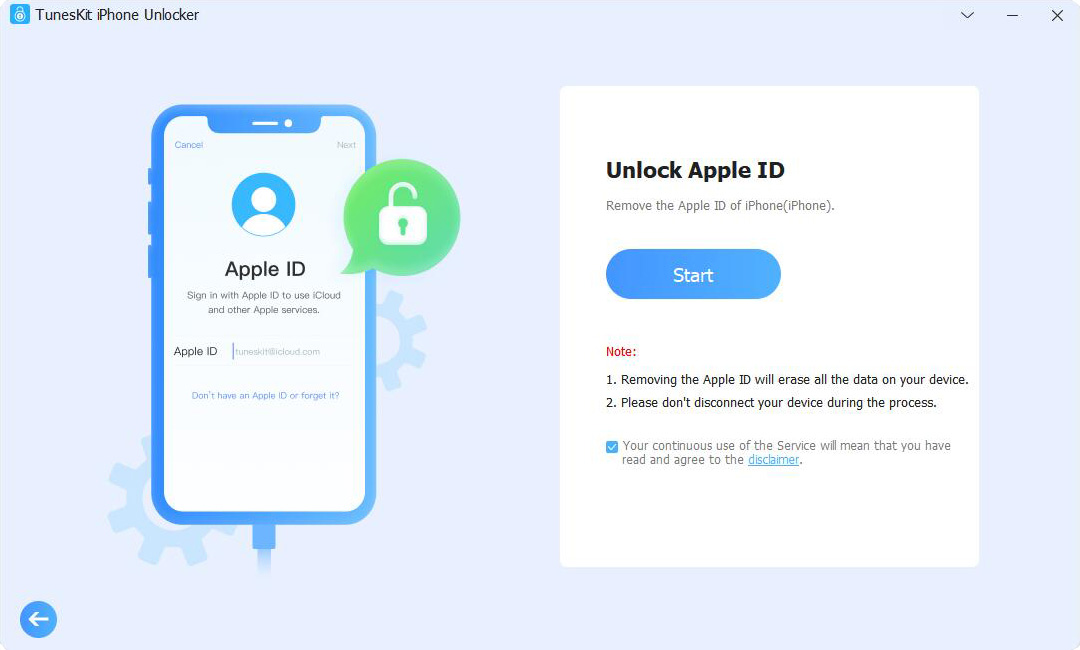
Solution 3. Vérifiez l’état du système Apple
Vous pouvez également vérifier l'état du système Apple lorsque vous rencontrez le problème l’identifiant Apple non actif. C’est parce que le système d'identification Apple parfois tombe en panne et empêche les utilisateurs de se connecter correctement. Les utilisateurs peuvent se rendre sur le site Web de l'état du système pour le vérifier. Vous verrez un cercle vert si le service Apple ID fonctionne bien. S'il y a un cercle rouge, attendez et Apple réglera ce problème. S'il n'y a rien de mal avec le système Apple, prenez d'autres solutions pour réparer un identifiant Apple n’est pas actif.
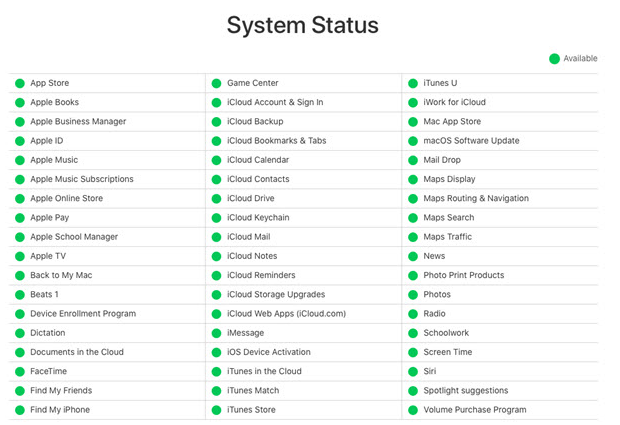
Solution 4. Déconnectez-vous de l’identifiant Apple et reconnectez-vous
Après avoir vérifié l’état du système Apple et le problème existe encore, vous pouvez essayer de vous déconnecter de l’identifiant Apple et de vous y reconnecter sur un appareil iOS. Une nouvelle connexion peut avoir des chances de résoudre le problème que l’identifiant Apple n’est pas actif. Vous pouvez suivre les étapes ci-dessous pour vous reconnecter à votre identifiant Apple.
Sur un iPhone ou un iPad :
Étape 1. Ouvrez l’application Réglages sur votre iPhone et cliquez sur votre profil Apple ID.
Étape 2. Faites défiler vers le bas et appuyez sur le bouton Déconnexion.
Étape 3. Saisissez votre identifiant et votre mot de passe Apple afin de supprimer le compte de votre appareil.
Étape 4. Après avoir été déconnecté, vous pouvez vous reconnecter en appuyant sur Se connecter et en saisissant les informations de votre identifiant Apple.
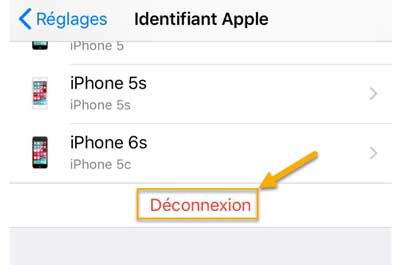
Sur un Mac :
Étape 1. Cliquez sur l'icône de la Pomme dans le coin supérieur gauche de l'écran, puis sélectionnez Préférences Système.
Étape 2. Cliquez sur Identifiant Apple et Vue d’ensemble dans le volet de gauche. Si vous utilisez macOS High Sierra ou une version plus ancienne, tapez sur iCloud.
Étape 3. Ensuite, cliquez sur Se déconnecter. Une fois déconnecté, vous pouvez suivre les mêmes étapes pour vous reconnecter.
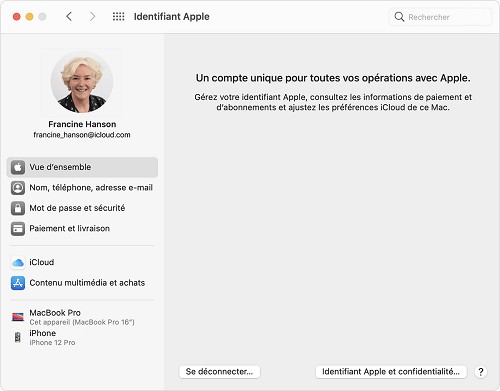
Solution 5. Réinitialiser un nouveau mot de passe d’identifiant Apple
La réinitialisation du mot de passe de l'identifiant Apple est également l'un des moyens d'y parvenir. Vous devez vous assurer que c'est bien votre compte Apple qui est connecté à votre appareil. Après avoir changé pour un nouveau mot de passe de compte Apple, l’identifiant Apple sera récupéré et les utilisateurs pourront utiliser les services liés à l’identifiant Apple normalement.
Modifier le mot de passe Apple dans Réglages :
Étape 1. Ouvrez Réglages, touchez votre nom puis touchez Mot de passe et sécurité.
Étape 2. Choisissez ensuite « Modifier le mot de passe ». Puis, l’iPhone vous demande de saisir le code de l’iPhone. Après avoir entré correctement le code, vous pouvez entrer directement un nouveau mot de passe identifiant Apple.
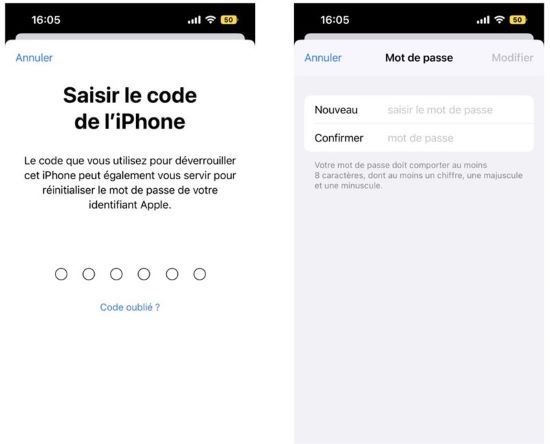
Réinitialiser mot de passe sur appleid.apple.com en ligne
Étape 1. Vous devez accéder au site Web officiel de l'identifiant Apple, puis appuyer sur Mot de passe oublié. Saisissez votre identifiant Apple et cliquez sur Continuer.
Étape 2. Réinitialisez votre mot de passe en choisissant une option. Si vous vous souvenez encore de la réponse aux questions de sécurité que vous avez posée précédemment, vous pouvez réinitialiser votre code de cette manière en suivant les instructions. Si votre compte Apple est lié à une adresse e-mail que vous utilisez encore régulièrement, vous pouvez accepter un e-mail et le réinitialiser.
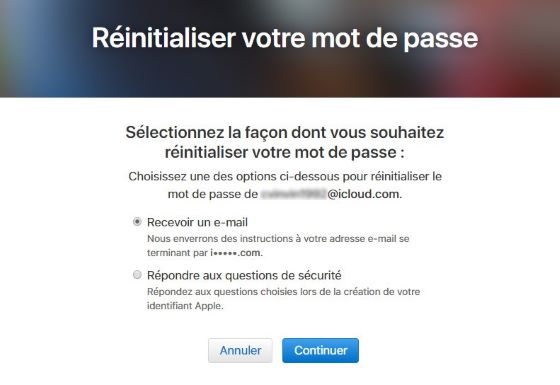
Solution 6. Contacter l’assistance Apple
La dernière solution est de contacter le support technique d'Apple pour obtenir une assistance personnalisée. Les experts sont disponibles pour vous guider à travers des étapes spécifiques en fonction de votre situation et répondre à toutes vos questions concernant votre identifiant Apple.
Conclusion
Les solutions ci-dessus sont toutes efficaces et j’espère que vous pourrez vous débarrasser de ce problème d’identifiant Apple pas actif après avoir lu cet article. Parmi eux, vous n'avez même pas besoin d'entrer un mot de passe pour supprimer votre identifiant Apple avec TunesKit iPhone Unlocker. Et vous pouvez facilement résoudre le problème de l'identifiant Apple pas actif en quelques clics. En outre, il s'agit d'un déverrouilleur iOS tout-en-un qui permet de supprimer l’identifiant Apple, enlever les limites de temps d'écran, les restrictions MDM et déverrouiller les verrouillages d'écran !
- Façon de supprimer l'identifiant Apple de votre iPhone sans mot de passe
- Comment débloquer un iPhone désactivé avec / sans iTunes
- Comment retrouver ou réinitialiser le mot de passe oublié iCloud
- Mot de passe iPad oublié ? Résolvez-le ici !
- [Guide de dépannage] Correction du fond d’écran rose de l’iPhone
